Bài viết này mình sẽ hướng dẫn các bạn cách chỉnh mắt to ra trong Photoshop siêu đơn giản, giúp đôi mắt không còn bị híp nữa.

Bài viết này được đăng tại
freetuts.net
, không được copy dưới mọi hình thức.
Đôi mắt là cửa sổ tâm hồn mà tâm hồn càng rộng mở thì lại càng đẹp, do đó bất kỳ ai cũng muốn có một đôi mắt to tròn đẹp long lanh.
Nếu sinh ra không được ông trời ban phước có đôi mắt đẹp thì trong thời đại 4.0 chỉ với vài bước cơ bản trong Adobe Photoshop, bạn sẽ có ngay một đôi mắt to tròn nhìn phát mê ngay. Chúng ta hãy cùng tìm hiểu ngay cách chỉnh sửa đôi mắt -> thay đổi kích thước đôi mắt bằng phần mềm PTS nhé.
Tóm Tắt
Bước 1: Mở hình ảnh vào Photoshop
Bạn hãy mở file ảnh cần làm to mắt trong Photoshop. Bạn có thể nhân đôi layer bằng cách bấm phím tắt Ctrl + J (thao tác này có thể bỏ qua).
Bài viết này được đăng tại [free tuts .net]
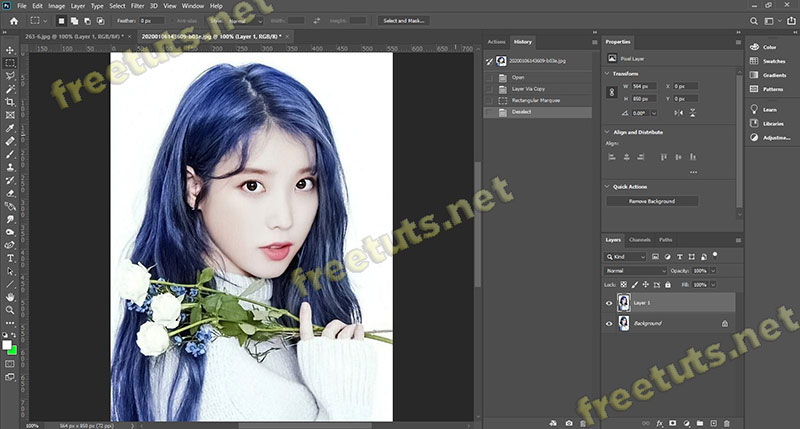
Bước 2: Truy cập Liquify
Để làm to mắt thì cách nhanh nhất đó là sử dụng tính năng Liquify. Để mở nó, bạn hãy chọn Filter -> Liquify… trên thanh menu hoặc bấm tổ hợp phím Ctrl + Shift + X.
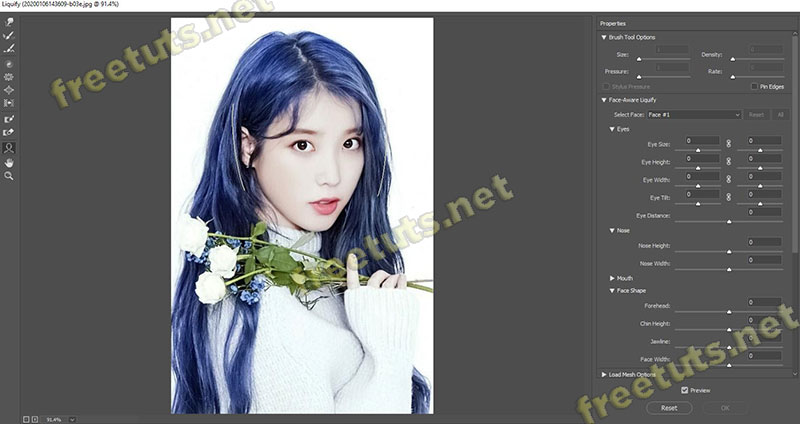
Giao diện mặc định của cửa sổ Liquify
Bước 3: Chỉnh mắt to ra bằng Photoshop
Cách 1: Sử dụng tùy chọn Face-Aware
Trong những phiên bản mới nhất của Photoshop, ví dụ như Photoshop CC 2020 thì Liquify có thêm tùy chọn mới là Face-Aware (tự động nhận diện gương mặt).
Với tính năng này thì bạn chỉ cần bấm giữ chuột trái vào các “nút điều khiển thông minh” trên bức ảnh sau đó kéo ra / vào để làm mắt to ra hoặc nhỏ lại.

Hoặc thay đổi các tùy chọn trong mục Face-Aware Liquify -> Eyes tại bảng điều khiển Properties:
- Eyes Size: Tăng / giảm kích thước mắt trái + mắt phải
- Eye Height: Thay đổi chiều rộng (cao) của đôi mắt
- Eye Width: Thay đổi chiều dài (ngang) của đôi mắt
- Eye Tilt: Xoay đôi mắt
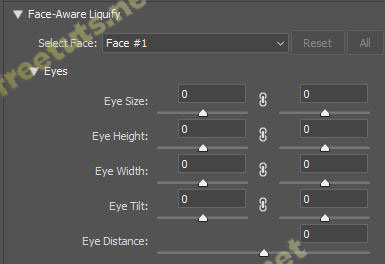
Cách 2: Sử dụng công cụ Bloat Tool (B)
Nếu tính năng Face-Aware không khả dụng hoặc bạn muốn chỉnh mắt to ra trong Photoshop theo cách thủ công, hãy chọn Bloat Tool trên thanh công cụ ở bên trái cửa sổ.
Sau đó thay đổi các tùy chọn trong mục Brush Tool Options ở bảng Properties.
Vì Bloat Tool sẽ xuất hiện dưới dạng con trỏ chuột giống như Brush nên chúng ta có thể thay đổi:
- Size: Kích cỡ
- Density: Vùng ảnh hưởng của Brush (tính từ tâm cho tới biên của brush)
Pressure và Rate thfi bạn có thể để mặc định như cài đặt của Photoshop.
Sau đó bấm chuột trái vào con mắt để tăng kích thước một cách đơn giản, bạn càng bấm nhiều thì mắt càng to.
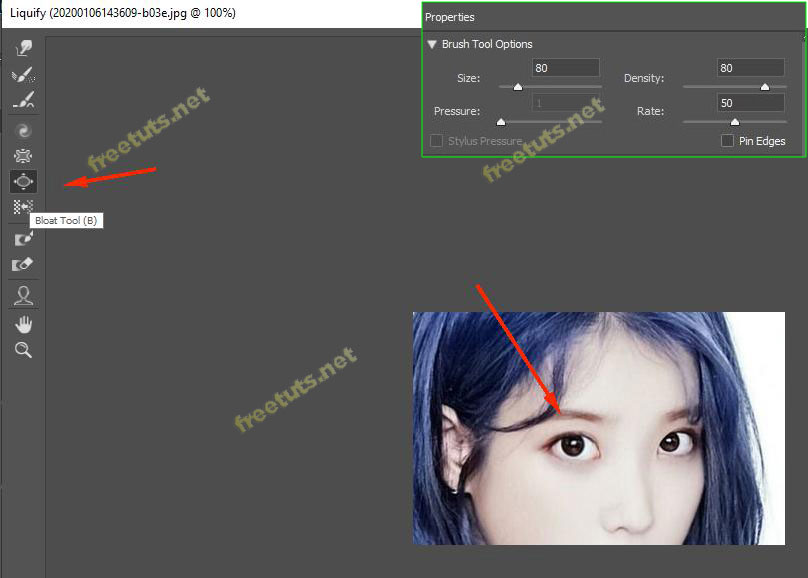
Bài hướng dẫn cách chỉnh mắt to ra trong Photoshop tới đây là kết thúc, mình tin rằng với những công cụ thông minh này thì bất kỳ ai cũng có thể tăng / giảm kích thước đôi mắt nhanh chóng. Trước khi rời đi, bạn đừng quên chia sẻ bài viết khi thấy hữu ích nhé.